| Oracle Fusion Middleware Oracle SOA Suite管理者ガイド 11g リリース1(11.1.1) B55916-01 |
|
 戻る |
 次へ |
この章では、BPELプロセス・サービス・コンポーネントとサービス・エンジンの監視方法について説明します。
この章の内容は、次のとおりです。
詳細は、次の各項を参照してください。
この項では、SOAコンポジット・アプリケーション・インスタンスのBPELプロセス・サービス・コンポーネントに関する監査証跡とプロセス・フローの表示方法について説明します。
|
注意: この項では、SOAコンポジット・アプリケーション・インスタンスが起動していることを想定しています。起動していない場合、手順については、第8.1項「SOAコンポジット・アプリケーションのテスト・インスタンスの起動」を参照してください。 |
BPELプロセス・サービス・コンポーネントの監査証跡とプロセス・フローを表示する手順は、次のとおりです。
ページには、次のいずれかの手順でアクセスします。
| 「SOAインフラストラクチャ」メニューからアクセスする手順 | ナビゲータの「SOA」フォルダからアクセスする手順 |
|---|---|
|
|
選択したコンポジット・アプリケーションに対する「ダッシュボード」ページが表示されます。
次のいずれかの方法を使用して、アプリケーションのインスタンスを選択します。
このアプリケーションの最新のインスタンスから選択する場合は、「最新のインスタンス」セクションの「インスタンスID」列で、インスタンスのインスタンス番号をクリックします。
このアプリケーションのすべてのインスタンスから選択する場合は、「インスタンス」タブをクリックして、次に「インスタンスID」リストの特定のインスタンスをクリックします。
「フローのトレース」ページに、次の詳細が表示されます。
「フォルト」セクションには、SOAコンポジット・アプリケーションを構成するサービス、サービス・コンポーネントおよび参照で発生しているフォルトが表示されます。センサーを使用すると、実行時にBPELプロセスのアクティビティ、変数およびフォルトを監視できます。 フォルトを選択すると、「トレース」セクションでは、フォルトが発生した行が強調表示されます。 フォルトを閉じると、「トレース」セクションの選択がクリアされます。
「センサー」セクションには、SOAコンポジット・アプリケーションのサービス・バインディング・コンポーネントおよび参照バインディング・コンポーネントに組み込まれているコンポジット・センサーの詳細が表示されます。 センサーの合計数はセクション・ヘッダーに表示されます。 コンポジット・センサーは、設計時にOracle JDeveloperで、サービス・バインディング・コンポーネントおよび参照バインディング・コンポーネントに追加できます。 サービス・コンポーネントにはコンポジット・センサーを追加できません。 このセクションでコンポジット・センサーを選択すると、「トレース」セクションでは、コンポジット・センサー・データが収集されたサービスまたは参照が強調表示されます。 センサーを閉じると、「トレース」セクションの選択がクリアされます。
|
注意: 「フォルト」または「センサー」セクションは、一度にどちらか1つを開いてください。 この表示方法によって、フォルトまたはセンサーの情報のみが表示されます。 |
「トレース」セクションには、SOAコンポジット・アプリケーションを構成するサービス、サービス・コンポーネントおよび参照間での一連のメッセージ・フローが表示されます。
フローのトレースは、実行コンテキストID(ECID)によって識別されるメッセージ・フローのランタイム追跡で、このページの右上隅に表示されます。 ECIDを使用すると、様々なコンポジットのインスタンスを横断するメッセージ・フローを追跡できます。 フローのトレースでは、フローに属しているコンポジットのすべてのサービス、参照およびコンポーネントが示されます。
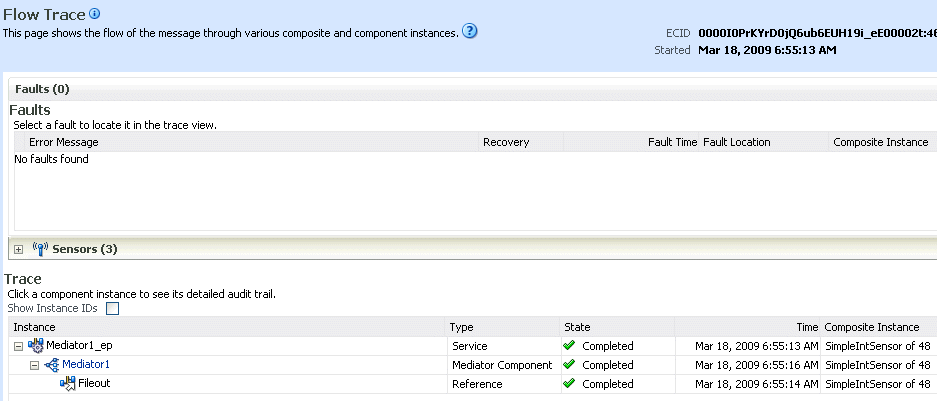
「トレース」セクションにあるフローの例では、フローに関連するサービス・バインディング・コンポーネント、Oracle Mediatorサービス・コンポーネントおよび参照バインディング・コンポーネントでメッセージが正常に受信されて処理されています。
コンポジット・アプリケーションの各インスタンスには、別々のECIDが表示され、コンポジット・アプリケーションの全インスタンスの完全なフローの追跡に使用できるコンポジット・レベルのECIDは表示されません。
完全なフロー情報を取得するには、ログ・ファイルでコンポジット・レベルのECIDを検索する必要があります。 検索した値を使用して、特定のコンポジットとそのコンポジットで実行された全インスタンスに関するすべての情報を取得します。
ECIDは、ビジネス・イベントを介して伝播されません。 このため、収集されるロギング情報の量が制限される場合があります。 たとえば、同じコンポジット・アプリケーションでサブスクライブされるイベントを公開した場合は、使用できるロギング情報が制限されます。
「フォルト」セクションで、フォルトを選択します。
選択すると、「トレース」セクションでは、フォルトが発生した行が強調表示されます。
フォルトを閉じると、「トレース」セクションの選択がクリアされます。
「センサー」セクションを開いて、コンポジット・センサーを表示します。
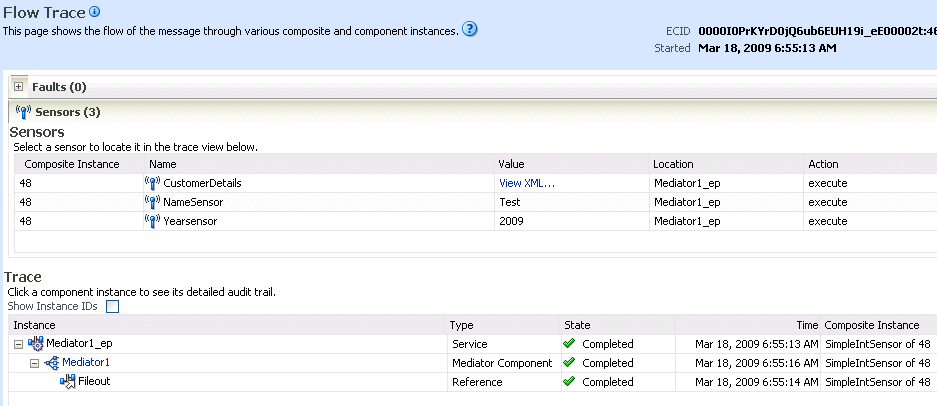
「センサー」セクションで、センサーを選択します。
選択すると、「トレース」セクションでは、コンポジット・センサー・データが収集された行が強調表示されます。
「トレース」セクションの「インスタンス」列で、特定のBPELプロセス・サービス・コンポーネントのインスタンスをクリックします。 サービス・コンポーネントのインスタンスはこのセクションからアクセスできます。サービスと参照にはアクセスできません。
「インスタンス」ページが表示されます。
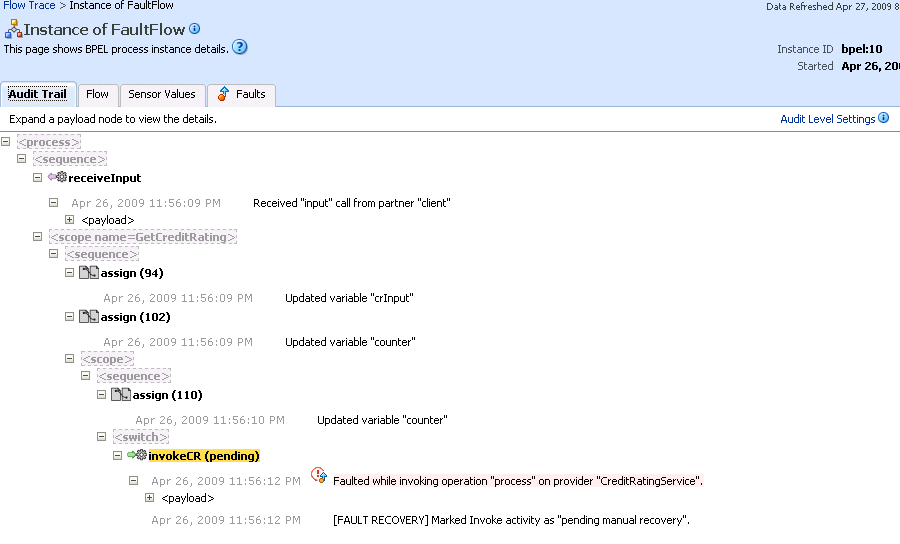
これら4つのページを使用して、BPELプロセス・サービス・コンポーネント・インスタンスの監査証跡、フロー、センサー値およびフォルトを表示します。 次のリンクを使用すると、インスタンスに関するその他の詳細を表示できます。
「フローのトレース」リンク: ページの左上隅にあるブレッドクラムをクリックすると、該当するBPELコンポーネント・インスタンスが含まれるECID(コンポジット・インスタンス)のフローのトレースにアクセスできます。
「情報」アイコン: BPELコンポーネント名(ページ・タイトル)の右側にある「情報」アイコンをクリックすると、このBPELインスタンスの履歴情報が表示されます。 この情報には、インスタンスID、ECID、インスタンスの起動時間または最終更新日時、インスタンスの状態(実行中など)およびフォルト件数などのインスタンスのサマリーが含まれます。
このアイコンは、BPELプロセスおよびOracle Mediatorの「監査証跡」ページにのみ表示されます。ヒューマン・タスクおよびビジネス・ルールのページには表示されません。
監査レベルの設定: クリックすると、このインスタンスで使用される監査レベルなど、情報の詳細が表示されます。
raw XMLの表示: クリックすると、監査証跡のraw XMLが表示されます。
「監査証跡」タブに、BPELプロセス内のアクティビティに関する実行詳細が表示されます。
監査証跡をスクロールしてエラーを確認し、ペイロード・リンクを開いてフローの特定の場所にある内容を表示します。この監査証跡には、BPELプロセス・アクティビティのフォルトが表示されます。
「フロー」タブをクリックします。
BPELプロセス・アクティビティのフロー・ダイアグラムが表示されます。このフロー・ダイアグラムでは、BPELプロセス・アクティビティのフォルトが強調表示されます。
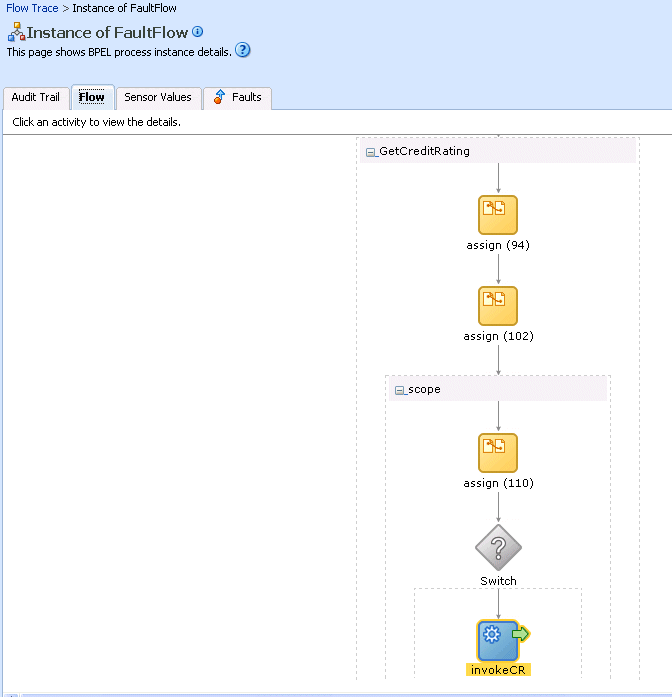
アクティビティをクリックして、プロセス内のペイロードのフローを表示します。
|
注意: Internet Explorerを使用する場合は、「詳細をクリップボードにコピー」をクリックすると、アクティビティ詳細をクリップボードにコピーできます。 Mozilla Firefoxを使用する場合、このリンクは表示されません。 かわりに、手動でテキストを選択してコピーし、ファイルに貼り付ける必要があります。 |
フロー・ダイアグラムをスクロールしてエラーを確認し、強調表示されたアクティビティをクリックしてエラー・メッセージを表示します。
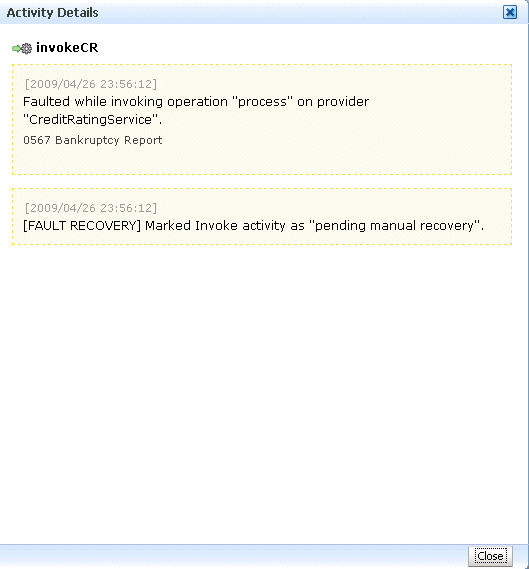
このウィンドウを閉じます。
「フォルト」タブをクリックします。
このタブには、エラー・メッセージ、フォルトのリカバリが可能かどうか、フォルトの発生時間、およびフォルトが発生したアクティビティが表示されます。 このページには、BPELコンポーネント・インスタンスのフォルトが表示されます(サービス・バインディング・コンポーネントまたは参照バインディング・コンポーネントで発生したフォルトは表示されません)。
リカバリ可能と識別されているインスタンスのフォルトをリカバリできます。 このページには、すべてのインスタンスのフォルトと、リカバリ可能かどうかが示されます。 サービスまたは参照で発生したコンポーネント・インスタンスのフォルトは、ここには表示されません。
このページでは、個々のフォルトをリカバリ対象として指定できます。また、他のページでは使用できないフォルト・リカバリ粒度に関する度合いが表示されます。
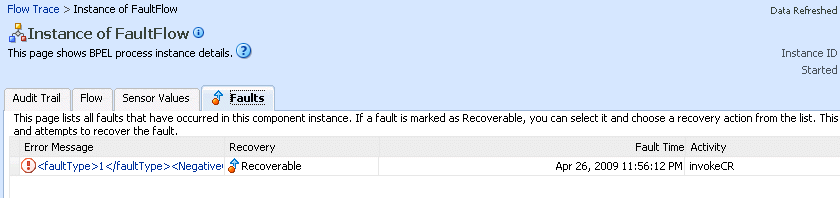
ただし、このページでは一括フォルト・リカバリを実行できません。 一括フォルト・リカバリを実行するには、次のいずれかのページを使用します。
特定のSOAコンポジット・アプリケーションまたはSOAインフラストラクチャの「フォルト・メッセージと拒否メッセージ」ページ
BPELプロセス・サービス・エンジンまたは特定のBPELプロセス・サービス・コンポーネントの「フォルト」ページ
リカバリ可能として識別されたリカバリ対象のフォルトを次のいずれかの方法を使用して選択します。ページがリフレッシュされ、ページの下部にフォルト・リカバリ・セクションが表示されます。
「エラー・メッセージ」列にあるフォルトをクリックすると、ポップアップ・メッセージにフォルトの詳細(フォルトID、フォルトの発生時間、フォルトの場所、フォルト・タイプ、エラー・メッセージの完全なテキストなど)が表示されます。 フォルトがリカバリ可能と識別されている場合は、「ここでリカバリ」ボタンが表示され、クリックできます。
「リカバリ」列にあるリカバリ可能と識別されたフォルトをクリックします。
「リカバリ・アクション」リストからアクションを選択します。
| アクション | 説明 |
|---|---|
| 再試行 | 再試行成功時アクションを指定するオプション付きでインスタンスを再試行します。このリカバリ・アクションを使用するシナリオ例は、ネットワーク・エラーのためにサービス・プロバイダにアクセスできないことが原因でフォルトが発生した場合の例です。ネットワーク・エラーは現在解決しています。 |
| 中断 | インスタンス全体を中断します。 |
| リプレイ | フォルトが発生したスコープ全体を再度リプレイします。 |
| 再スロー | 現在のフォルトを再スローします。フォルトの処理に、BPELフォルト・ハンドラ(catchブランチ)が使用されます。デフォルトでは、再スロー・フォルト・ポリシーが明示的に指定されていない場合、すべての例外がフォルト管理フレームワークによって捕捉されます。 |
| 続行 | フォルトを無視して処理を続行します(フォルト・アクティビティには成功のマークが付けられます)。 |
選択したアクションによって、追加のフィールドが表示されます。たとえば、「再スロー」を選択すると、次のフィールドが表示されます。
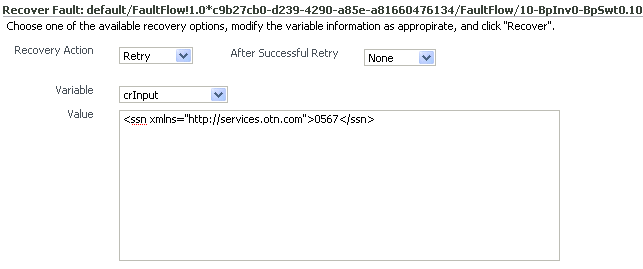
「再試行成功後」リストを使用して、再試行の成功後に起動する定義済アクションを選択します。 「変数」リストで変数を選択した場合は、その値を「値」テキスト・ボックスで編集できます。
ブラウザの「戻る」ボタンをクリックし、フロー・ダイアグラムを終了します。
BPELプロセス・サービス・コンポーネントの最新のインスタンスとフォルトを監視できます。SOAコンポジット・アプリケーションの各サービス・コンポーネントには、独自のインスタンスIDがあります。このIDは、それぞれのサービス・コンポーネントが属しているSOAコンポジット・アプリケーションの全体のインスタンスIDとは異なります。
BPELプロセス・サービス・コンポーネントのインスタンスとフォルトを監視する手順は、次のとおりです。
ページには、次のいずれかの手順でアクセスします。
| 「SOAインフラストラクチャ」メニューからアクセスする手順 | ナビゲータの「SOA」フォルダからアクセスする手順 |
|---|---|
|
|
「コンポーネント・メトリック」セクションで、BPELプロセス・サービス・コンポーネントを選択します。
「ダッシュボード」をクリックします。
「ダッシュボード」ページの上部には、次の詳細が表示されます。
BPELプロセス・サービス・コンポーネントの最新のインスタンス。インスタンスID、インスタンスの状態(正常完了や失敗など)、開始時間、最終更新日時、およびインスタンスが記述されているログが表示されます。
BPELプロセス・サービス・コンポーネントの最新のフォルト。エラー・メッセージ、フォルトのリカバリが可能かどうか、フォルトの発生時間、BPELサービス・コンポーネントのインスタンスID、フォルトが発生したBPELアクティビティ、およびフォルトが記述されているログが表示されます。
BPELプロセス・サービス・コンポーネントのアクティビティごとの平均処理時間。
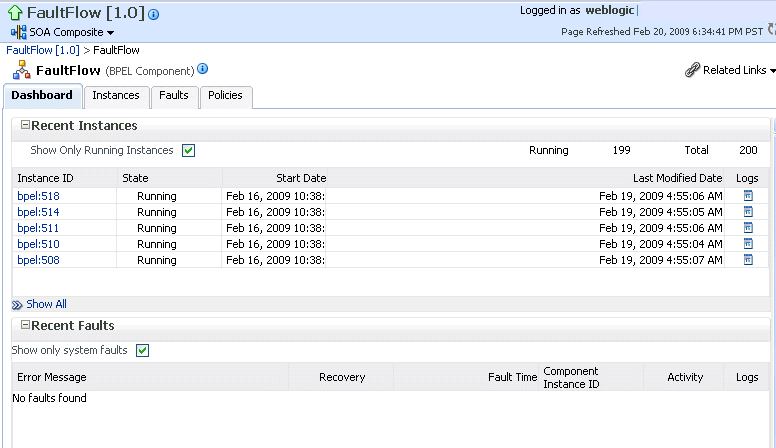
「最新のインスタンス」セクションで、次のタスクを実行します。
「インスタンスID」列で、サービス・コンポーネントのインスタンスIDをクリックし、監査証跡、プロセス・フロー、センサー値およびフォルトを表示します。
「ログ」列で、特定のログをクリックし、「ログ・メッセージ」ページにアクセスします。このページには、そのインスタンスに固有のメッセージがフィルタされて表示されます。
セクションの下部にある「すべて表示」をクリックし、サービス・コンポーネントの「インスタンス」ページにアクセスします。
「最新のフォルト」セクションで、次のタスクを実行します。
「エラー・メッセージ」列で、エラー・メッセージをクリックし、フォルトに関する完全な情報を表示します。 フォルトがリカバリ可能と識別されている場合は、「ここでリカバリ」リンクをクリックし、フォルト・リカバリを実行します。
「リカバリ」列で、リカバリ可能と識別されているフォルトをクリックし、コンポーネント・インスタンス・レベルでフォルト・リカバリを実行します。
「ログ」列で、特定のログをクリックし、「ログ・メッセージ」ページにアクセスします。このページには、そのインスタンスに固有のメッセージがフィルタされて表示されます。
セクションの下部にある「すべて表示」をクリックし、サービス・コンポーネントの「フォルト」ページにアクセスします。
「ダッシュボード」ページの下部には、次の詳細が表示されます。
特定時間帯におけるBPELプロセス・サービス・コンポーネントの成功、失敗および受信(保留中)のインスタンス数のグラフィカル表示。
このBPELプロセス・サービス・コンポーネントが通信した参照バインディング・コンポーネントによって処理されたフォルトとメッセージの件数。
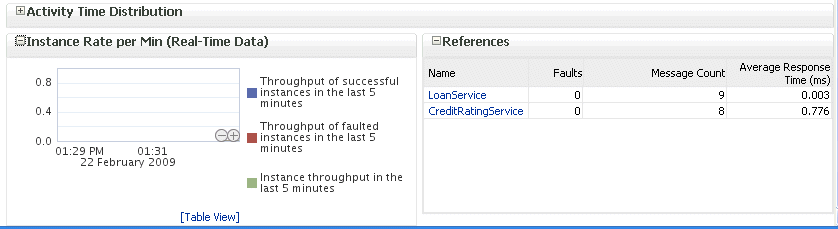
詳細は、第1.2.3項「SOAコンポジット・アプリケーション・インスタンスの理解」を参照してください。
BPELプロセス・サービス・コンポーネントのインスタンスを監視できます。各サービス・コンポーネントには、独自のインスタンスIDがあります。このIDは、このサービス・コンポーネントが属しているSOAコンポジット・アプリケーションの全体のインスタンスIDとは異なります。
BPELプロセス・サービス・コンポーネントのインスタンスを監視する手順は、次のとおりです。
ページには、次のいずれかの手順でアクセスします。
| 「SOAインフラストラクチャ」メニューからアクセスする手順 | ナビゲータの「SOA」フォルダからアクセスする手順 |
|---|---|
|
|
「コンポーネント・メトリック」セクションで、BPELプロセス・サービス・コンポーネントを選択します。
「インスタンス」をクリックします。
「インスタンス」ページに、次の詳細が表示されます。
特定のBPELサービス・コンポーネントのインスタンスを検索するためのユーティリティ。基準を指定して「検索」をクリックします。
BPELプロセス・サービス・コンポーネントのインスタンス。インスタンスID、インスタンスの状態(完了や失敗など)、インスタンスの開始時間、インスタンスの最終更新日時、およびインスタンスが記述されているログ・ファイルが表示されます。
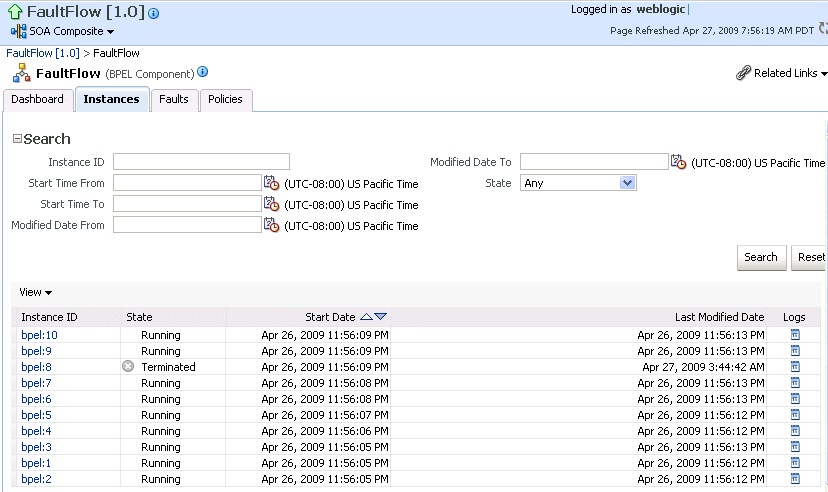
「インスタンスID」列で、サービス・コンポーネントのインスタンスIDをクリックし、監査証跡、プロセス・フロー、センサー値およびフォルトを表示します。
「ログ」列で、特定のログをクリックし、「ログ・メッセージ」ページにアクセスします。このページには、そのインスタンスに固有のメッセージがフィルタされて表示されます。
詳細は、第1.2.3項「SOAコンポジット・アプリケーション・インスタンスの理解」を参照してください。
BPELプロセス・サービス・コンポーネントのフォルト、アクティビティおよび変数のセンサー・データを表示できます。センサーはBPELプロセスで、追跡可能なフィールドはOracle JDeveloperで設計します。センサーを使用すると、実行時にBPELプロセスのアクティビティ、変数およびフォルトを監視できます。
BPELプロセス・サービス・コンポーネントのセンサー・データと値を監視する手順は、次のとおりです。
ページには、次のいずれかの手順でアクセスします。
| 「SOAインフラストラクチャ」メニューからアクセスする手順 | ナビゲータの「SOA」フォルダからアクセスする手順 |
|---|---|
|
|
次のいずれかの方法を使用して、アプリケーションのインスタンスを選択します。
このアプリケーションの最新のインスタンスから選択する場合は、「最新のインスタンス」セクションの「インスタンスID」列で、インスタンスのインスタンス番号をクリックします。
このアプリケーションのすべてのインスタンスから選択する場合は、「インスタンス」タブをクリックして、次に「インスタンスID」列の特定のインスタンスをクリックします。
「フローのトレース」ページが表示されます。
「トレース」セクションの「インスタンス」列で、特定のBPELプロセス・サービス・コンポーネントをクリックします。
「センサー値」タブをクリックします。
センサーを選択して詳細を表示します。
BPELプロセスでJMSセンサーを作成した場合、Oracle Enterprise Manager Fusion Middleware Controlコンソールには、JMSセンサー値が表示されません。センサー・アクションがデータベース内に値を格納するセンサー値(データベース・センサー値など)のみが表示されます。
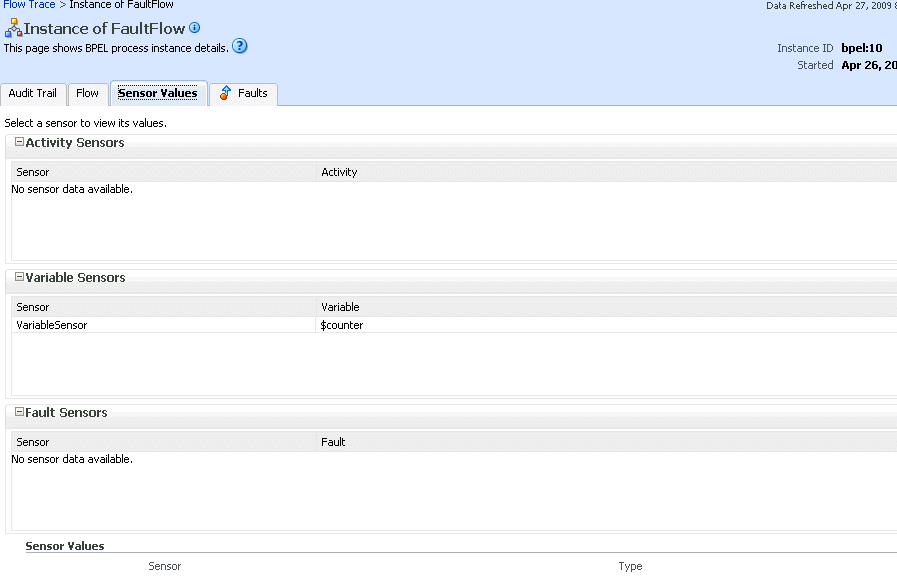
センサーの詳細は、『Oracle Fusion Middleware Oracle SOA Suite開発者ガイド』を参照してください。
BPELプロセス・サービス・エンジンで実行しているすべてのBPELプロセス・サービス・コンポーネントのインスタンスとフォルトを監視できます。 BPELプロセス・サービス・コンポーネントは、別々のSOAコンポジット・アプリケーションに属している場合があります。
BPELプロセス・サービス・エンジンのインスタンスとフォルトを監視する手順は、次のとおりです。
ページには、次のいずれかの手順でアクセスします。
| 「SOAインフラストラクチャ」メニューからアクセスする手順 | ナビゲータの「SOA」フォルダからアクセスする手順 |
|---|---|
|
|
「ダッシュボード」をクリックします。
「ダッシュボード」ページの上部には、BPELプロセス・サービス・エンジンで実行しているすべてのBPELプロセス・サービス・コンポーネントの最新インスタンスが表示されます。これには、サービス・コンポーネントのインスタンスID、サービス・コンポーネント名、サービス・コンポーネントが属しているSOAコンポジット・アプリケーション、インスタンスの状態(正常完了や失敗など)、インスタンスの開始時間、最終更新日時、およびインスタンスが記述されているログが含まれます。
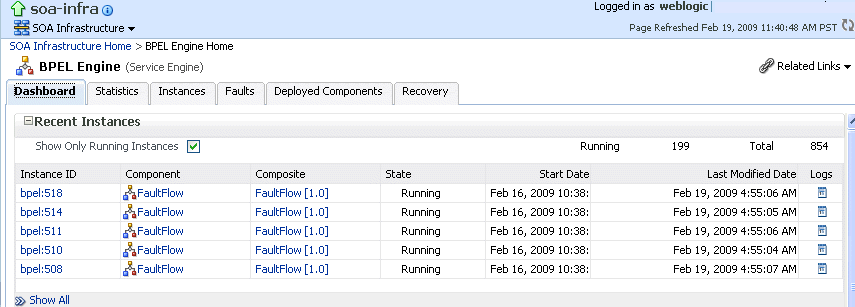
「最新のインスタンス」セクションで、次の監視タスクを実行します。
「インスタンスID」列で、サービス・コンポーネントのインスタンスIDをクリックし、監査証跡、プロセス・フロー、センサー値およびフォルトを表示します。
「コンポーネント」列で、特定のサービス・コンポーネントをクリックし、そのホーム・ページにアクセスします。
「コンポジット」列で、特定のSOAコンポジット・アプリケーションをクリックし、そのホーム・ページにアクセスします。
「ログ」列で、特定のログをクリックし、「ログ・メッセージ」ページにアクセスします。このページには、そのインスタンスに固有のメッセージがフィルタされて表示されます。
セクションの下部にある「すべて表示」をクリックし、サービス・エンジンの「インスタンス」ページにアクセスします。
「ダッシュボード」ページの下部には、次の詳細が表示されます。
サービス・エンジンで実行しているサービス・コンポーネント、サービス・コンポーネントのSOAコンポジット・アプリケーション、アプリケーションの状態(実行中など)、サービス・エンジンにおける合計、実行中および失敗したインスタンスの数。
サービス・エンジンの最新のフォルト。エラー・メッセージ、フォルトのリカバリが可能かどうか、フォルトの発生時間、フォルトが発生したSOAコンポジット・アプリケーション、サービス・コンポーネント、サービス・コンポーネントのインスタンスID、フォルトが発生したアクティビティ、およびフォルトが記述されているログ・ファイルが表示されます。
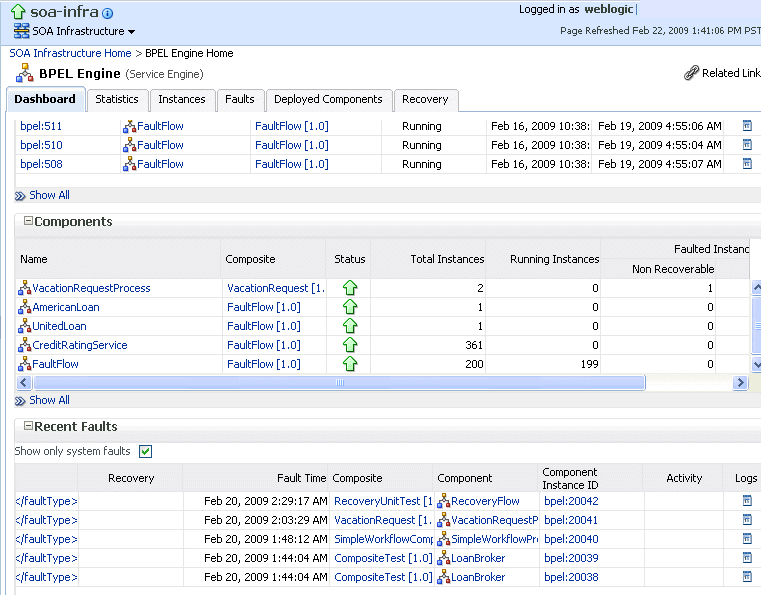
「コンポーネント」セクションで、次のタスクを実行します。
「名前」列で、特定のサービス・コンポーネントをクリックし、そのホーム・ページにアクセスします。
「コンポジット」列で、特定のSOAコンポジット・アプリケーションをクリックし、そのホーム・ページにアクセスします。
セクションの下部にある「すべて表示」をクリックし、サービス・エンジンの「デプロイ済コンポーネント」ページにアクセスします。
「最新のフォルト」セクションで、次のタスクを実行します。
「エラー・メッセージ」列で、エラー・メッセージをクリックし、フォルトに関する完全な情報を表示します。 フォルトがリカバリ可能と識別されている場合は、「ここでリカバリ」リンクをクリックし、フォルト・リカバリを実行します。
「リカバリ」列で、リカバリ可能と識別されているフォルトをクリックし、コンポーネント・インスタンス・レベルでフォルト・リカバリを実行します。
「コンポジット」列で、特定のSOAコンポジット・アプリケーションをクリックし、そのホーム・ページにアクセスします。
「コンポーネント」列で、特定のサービス・コンポーネントをクリックし、そのホーム・ページにアクセスします。
「コンポーネント・インスタンスID」列で、サービス・コンポーネントのインスタンスIDをクリックし、監査証跡、プロセス・フロー、センサー値およびフォルトを表示します。
「ログ」列で、特定のログをクリックし、「ログ・メッセージ」ページにアクセスします。このページには、そのフォルトに固有のメッセージがフィルタされて表示されます。
詳細は、第1.2.4項「サービス・コンポーネントおよびサービス・コンポーネントのインスタンスの理解」を参照してください。
サービス・エンジンで実行しているすべてのBPELプロセス・サービス・コンポーネントのリクエスト統計とスレッド統計を監視できます。
BPELプロセス・サービス・エンジンのリクエスト統計とスレッド統計を監視する手順は、次のとおりです。
ページには、次のいずれかの手順でアクセスします。
| 「SOAインフラストラクチャ」メニューからアクセスする手順 | ナビゲータの「SOA」フォルダからアクセスする手順 |
|---|---|
|
|
「統計」をクリックします。
「統計」ページの上部には、次の詳細が表示されます。 追加の詳細は、「ヘルプ」アイコンをクリックしてください。
サービス・エンジン内の保留中のリクエスト数
サービス・エンジン内のアクティブ・リクエスト数
サービス・エンジンのスレッド統計
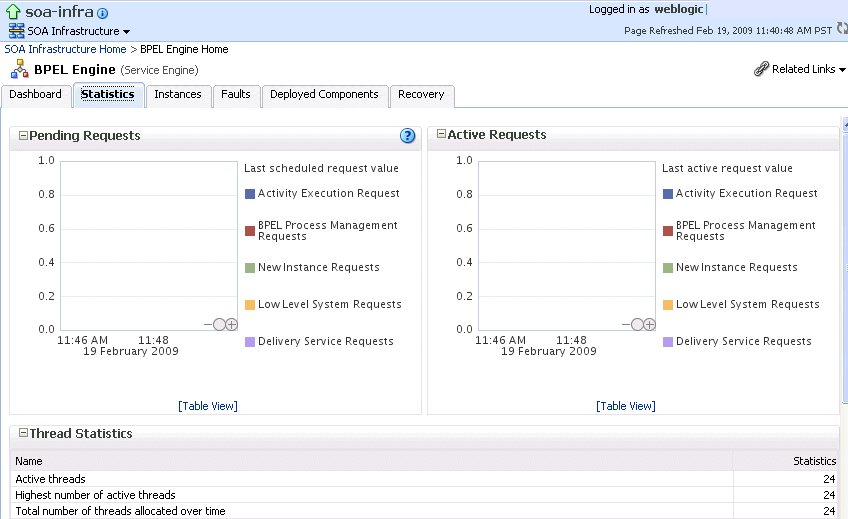
「統計」ページの下部には、件数、リクエスト処理時間の最大、最小および平均に関する詳細が表示されます。
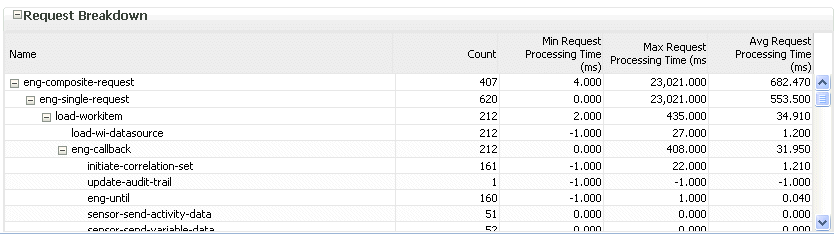
サービス・エンジンで実行しているすべてのBPELプロセス・サービス・コンポーネントのインスタンスを監視できます。 BPELプロセス・サービス・コンポーネントは、別々のSOAコンポジット・アプリケーションに属している場合があります。
BPELプロセス・サービス・エンジンのインスタンスを監視する手順は、次のとおりです。
ページには、次のいずれかの手順でアクセスします。
| 「SOAインフラストラクチャ」メニューからアクセスする手順 | ナビゲータの「SOA」フォルダからアクセスする手順 |
|---|---|
|
|
「インスタンス」をクリックします。
「インスタンス」ページに、次の詳細が表示されます。
特定のインスタンスを検索するためのユーティリティ。基準を指定して「検索」をクリックします。
インスタンス。サービス・コンポーネントのインスタンスID、サービス・コンポーネント名、SOAコンポジット・アプリケーション名、インスタンスの状態(正常完了、実行中、失敗など)、インスタンスの開始時間、最終更新日時、およびインスタンスが記述されているログ・ファイルが表示されます。
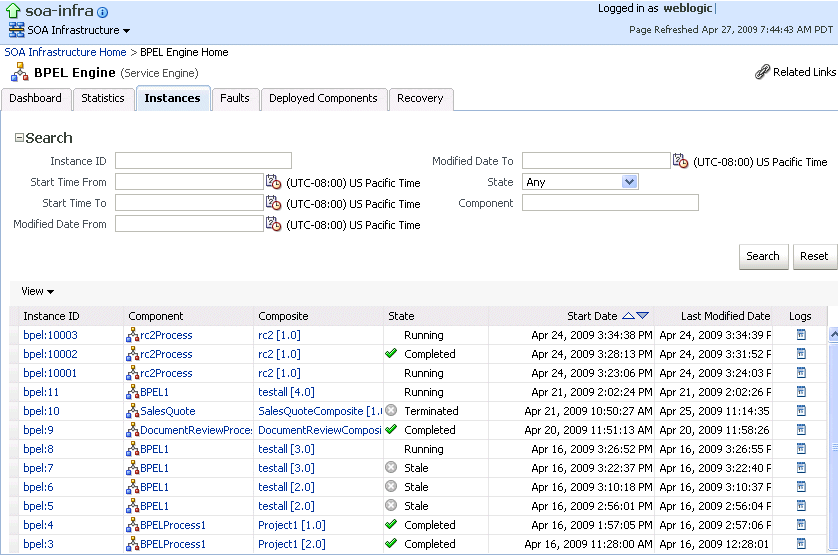
「インスタンス」セクションで、次の監視タスクを実行します。
「インスタンスID」列で、サービス・コンポーネントのインスタンスIDをクリックし、監査証跡、プロセス・フロー、センサー値およびフォルトを表示します。
「コンポーネント」列で、特定のサービス・コンポーネントをクリックし、そのホーム・ページにアクセスします。
「コンポジット」列で、特定のSOAコンポジット・アプリケーションをクリックし、そのホーム・ページにアクセスします。
「ログ」列で、特定のログをクリックし、「ログ・メッセージ」ページにアクセスします。このページには、そのインスタンスに固有のメッセージがフィルタされて表示されます。
詳細は、第1.2.4項「サービス・コンポーネントおよびサービス・コンポーネントのインスタンスの理解」を参照してください。
サービス・エンジンで実行しているBPELプロセス・サービス・コンポーネントで構成されたすべてのデプロイ済SOAコンポジット・アプリケーションを監視できます。
サービス・エンジンにデプロイされたBPELプロセスを監視する手順は、次のとおりです。
ページには、次のいずれかの手順でアクセスします。
| 「SOAインフラストラクチャ」メニューからアクセスする手順 | ナビゲータの「SOA」フォルダからアクセスする手順 |
|---|---|
|
|
「デプロイ済コンポーネント」をクリックします。
「デプロイ済コンポーネント」ページに、次の詳細が表示されます。
デプロイ済の特定のSOAコンポジット・アプリケーションを検索するためのユーティリティ。基準を指定して「検索」をクリックします。
サービス・エンジンで実行しているBPELプロセス・サービス・コンポーネントで構成されたデプロイ済SOAコンポジット・アプリケーションの詳細。サービス・コンポーネント名、SOAコンポジット・アプリケーション、現在のステータス、サービス・エンジンにおける合計、実行中および失敗したインスタンスが表示されます。
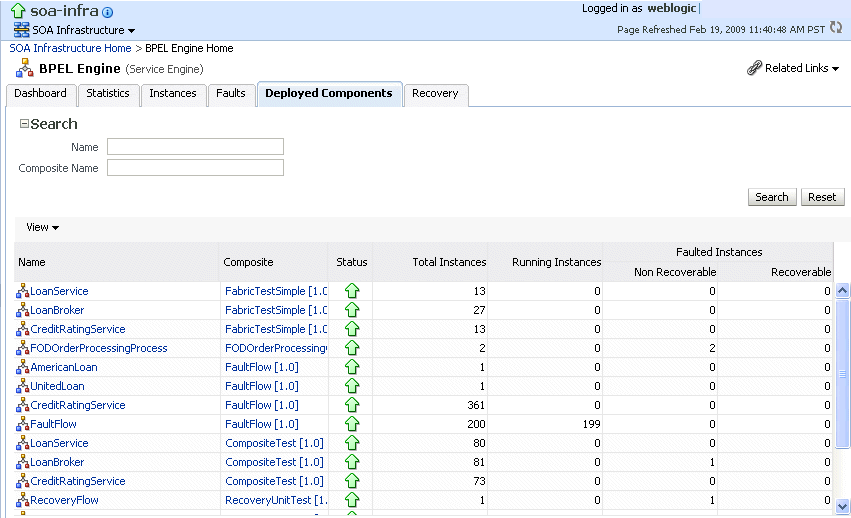
「名前」列で、特定のサービス・コンポーネントをクリックし、そのホーム・ページにアクセスします。
「コンポジット」列で、特定のSOAコンポジット・アプリケーションをクリックし、そのホーム・ページにアクセスします。